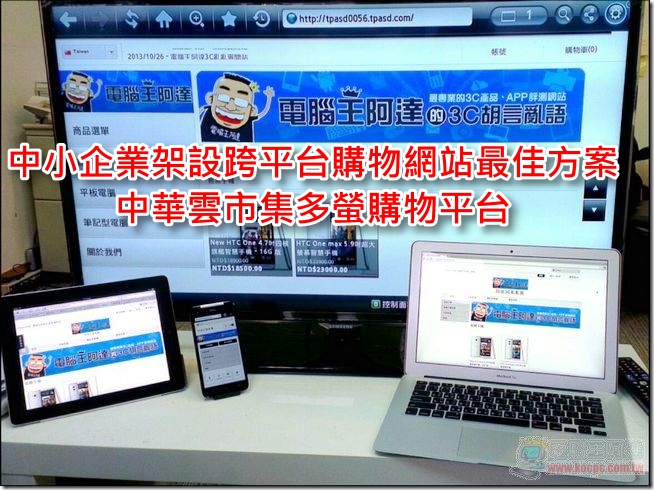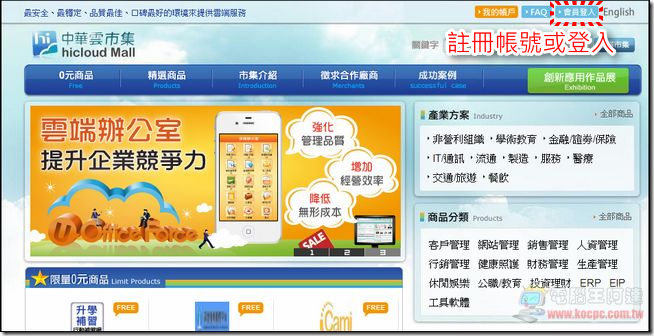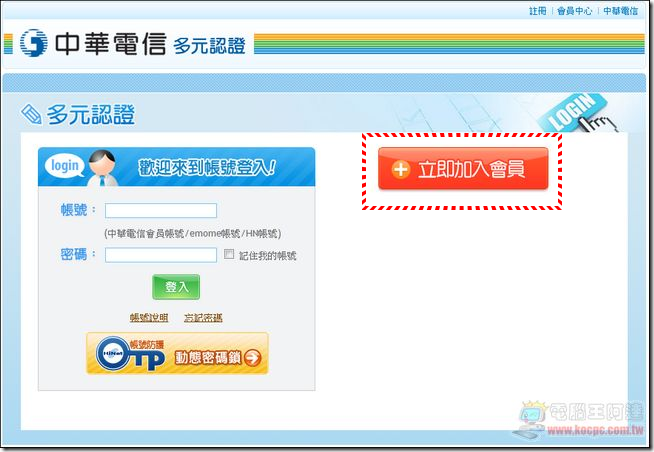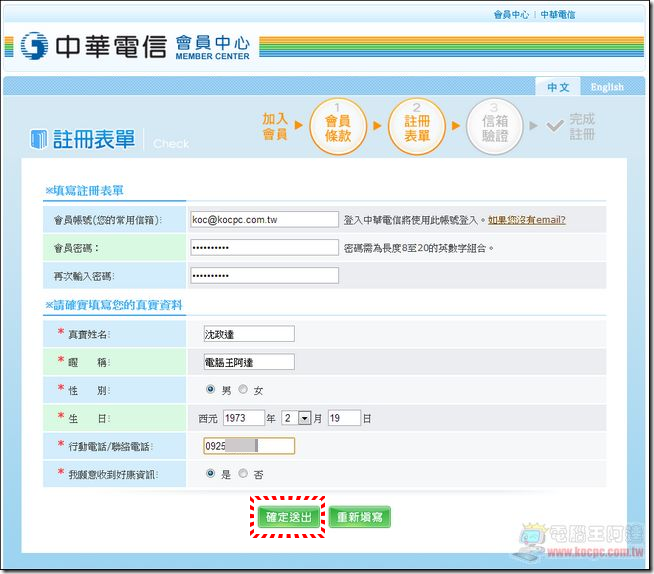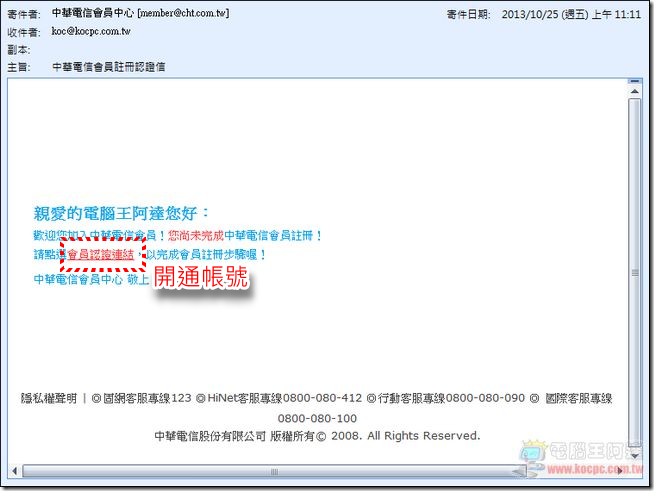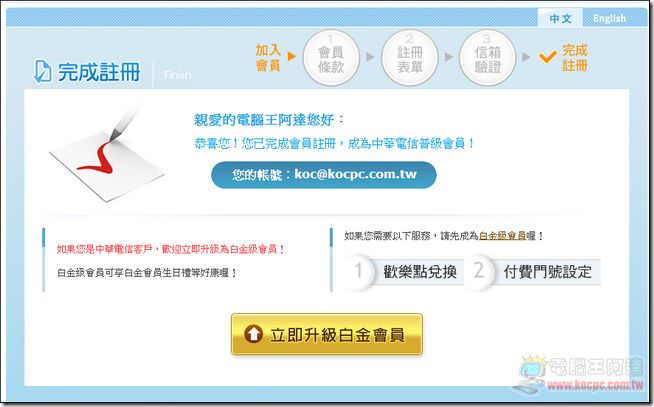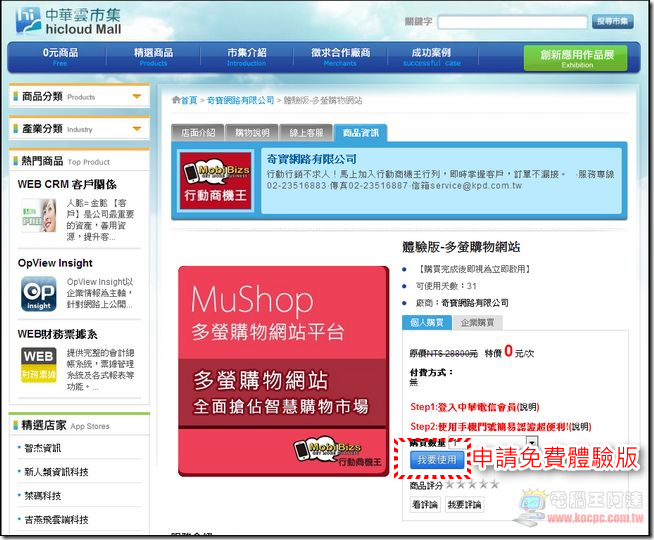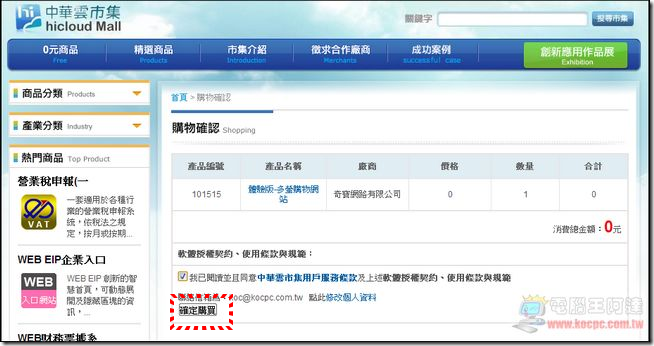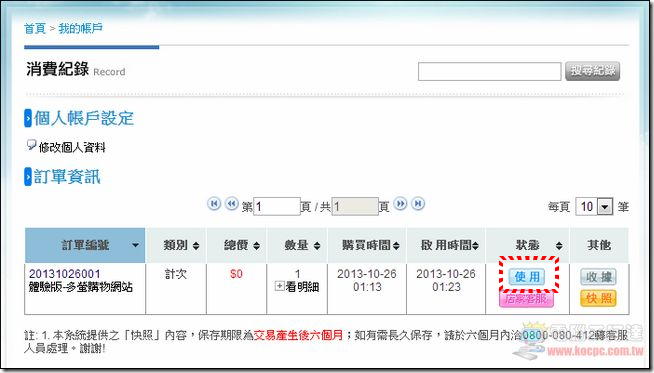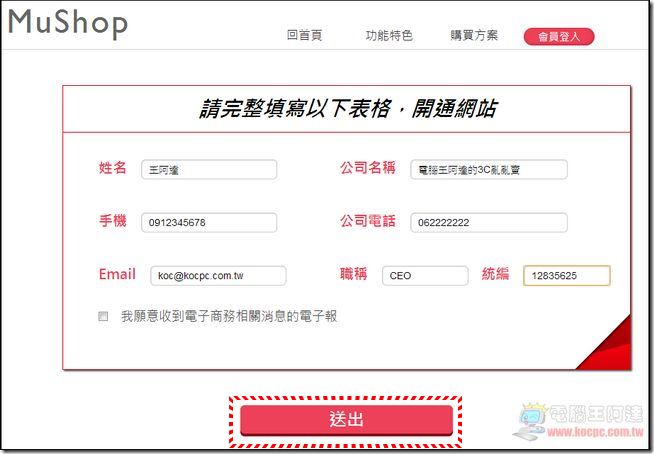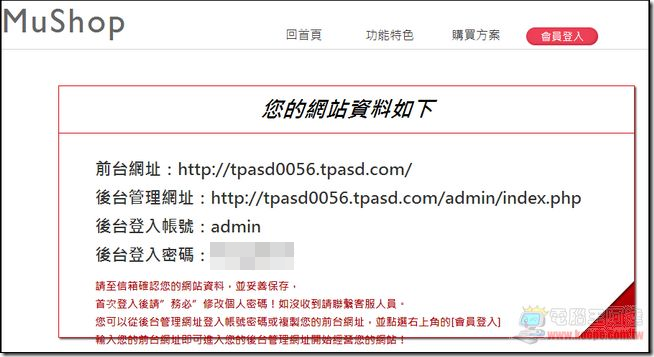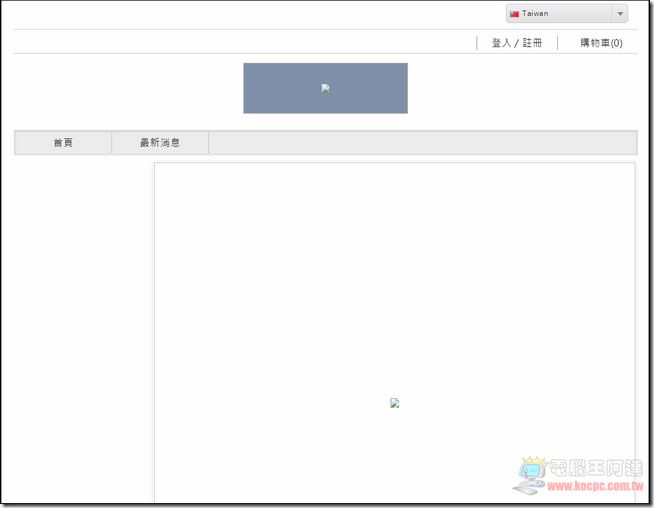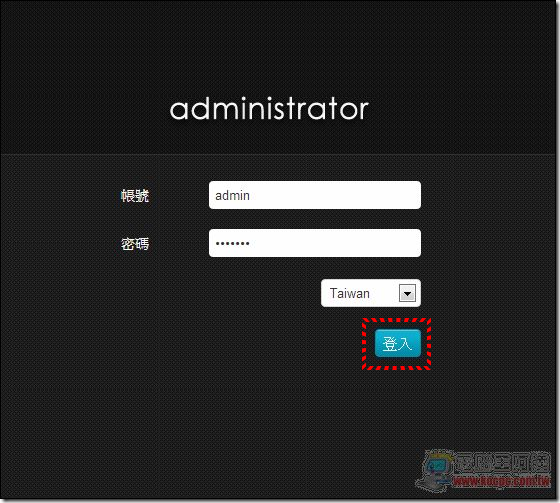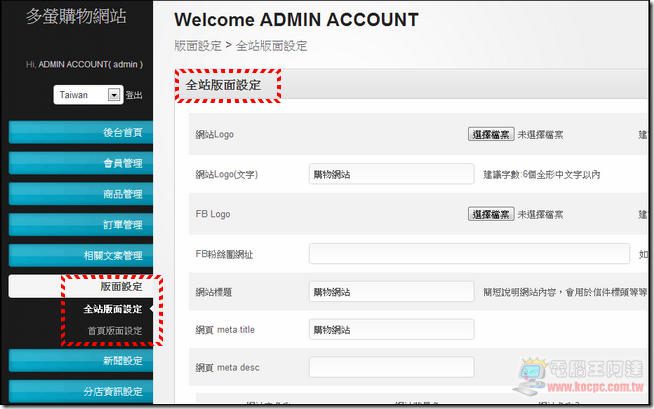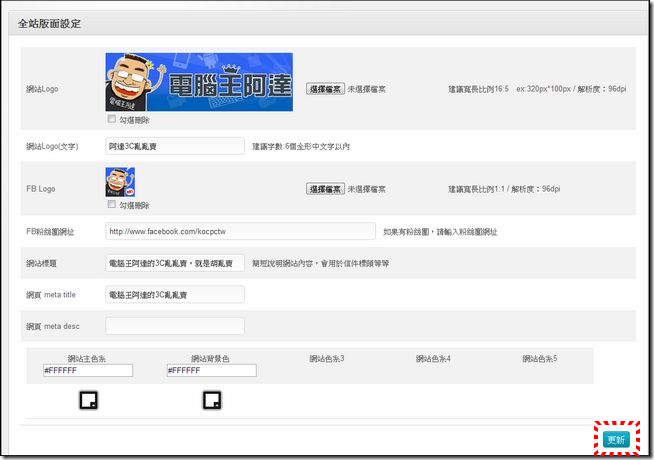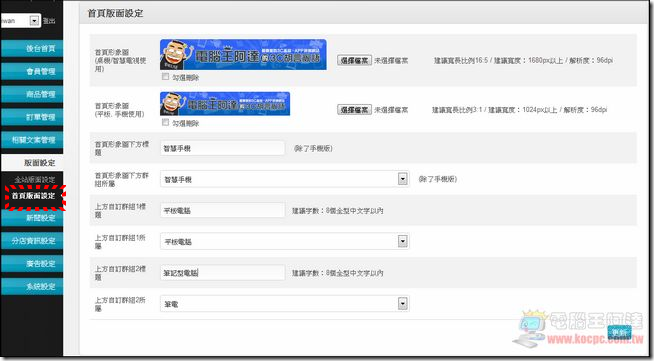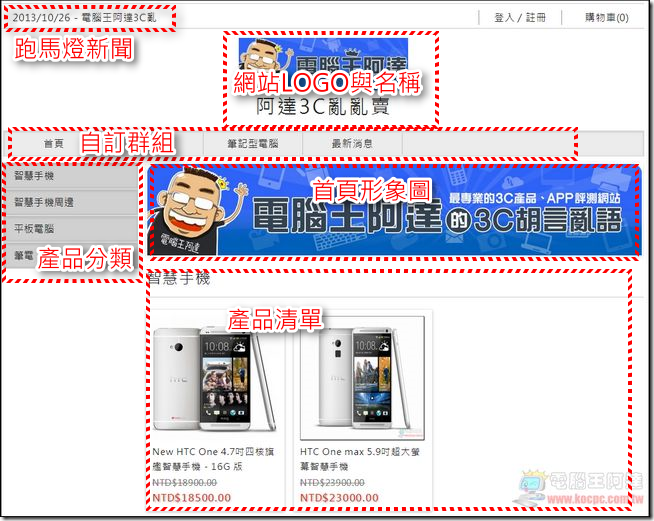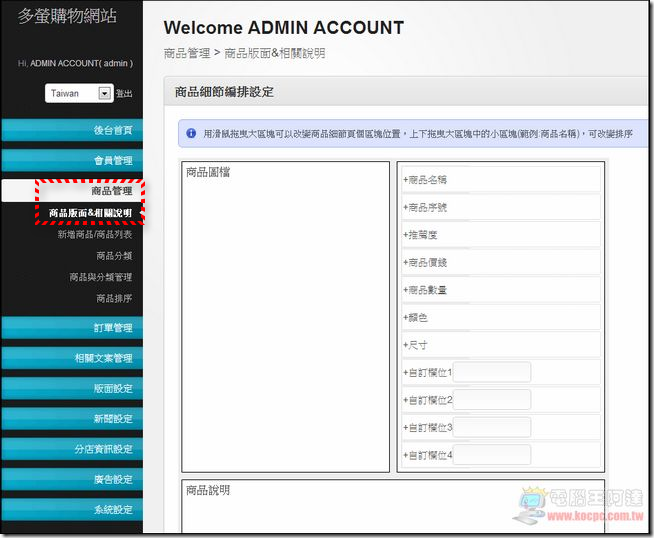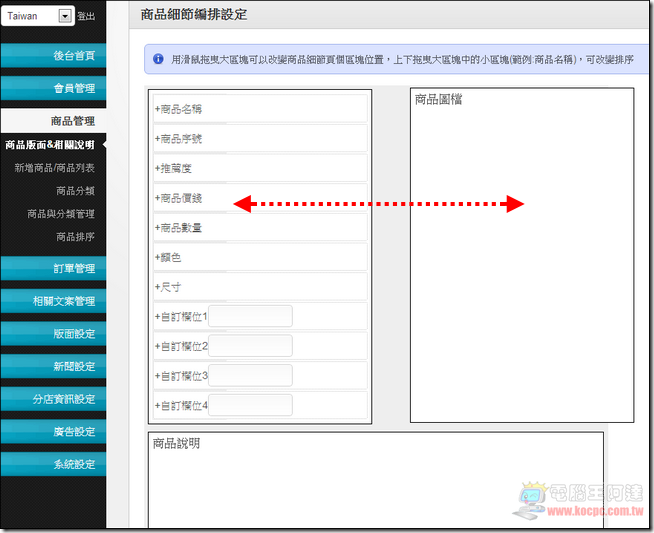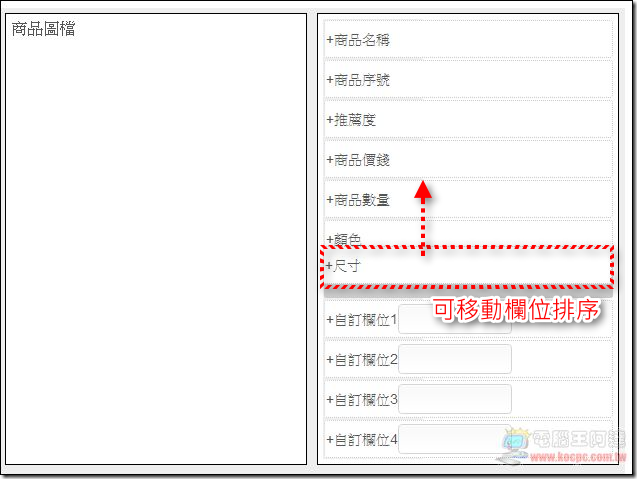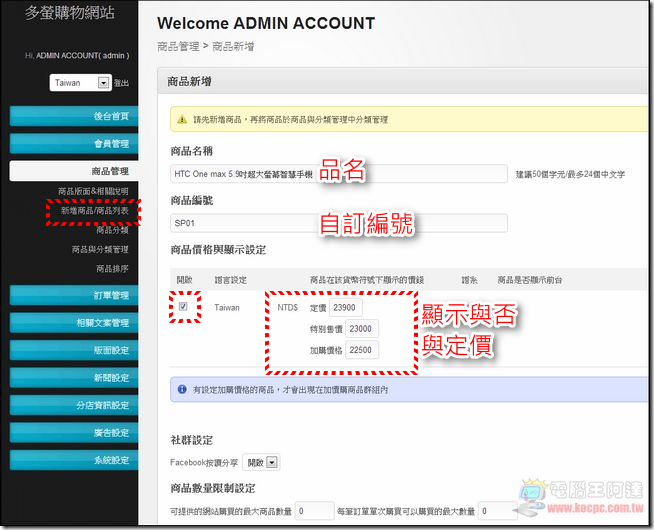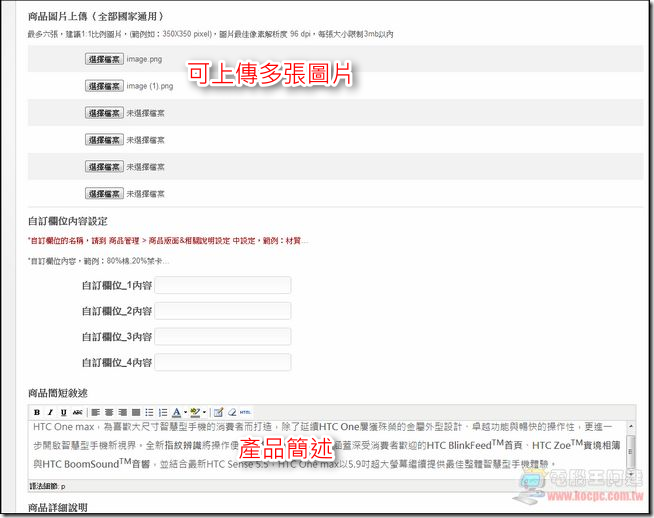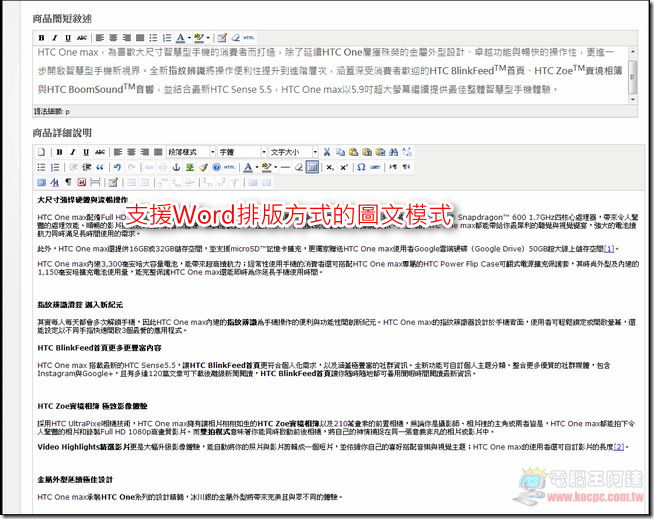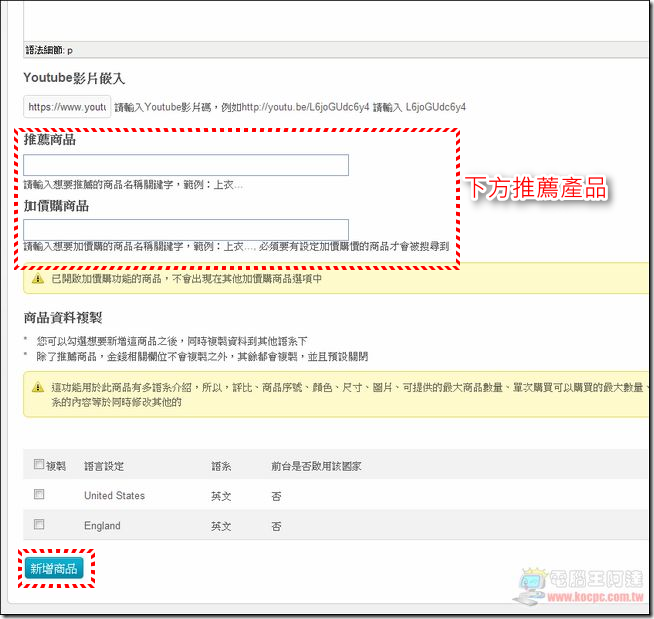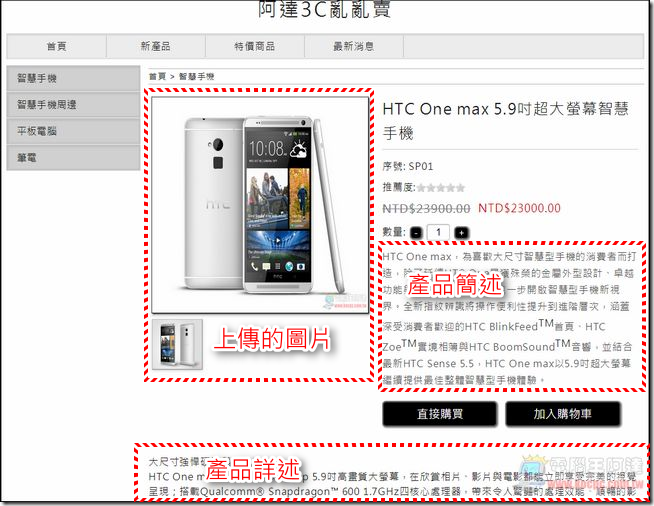常常有朋友問我,自家的產品想要線上購物網站上網銷售,但是不知道選哪個平台比較理想?以我自家的經驗來說,MMS線上銷售是使用PCHOME商店街平台(請點我),不過他的缺點是他不能掛獨立網址,版型沒有任何變化,除了當購物平台以外,似乎也不適合當對外的網站,最重要的是收費並不便宜,一開始建置費用快要38000,而另一個平台Yahoo商店街的建置費用則是由27000~51000不等。而且這類的商店街平台有的甚至沒有考量到行動購物的需求,似乎不太符合現階段越來越多人在手機、平板甚至智慧電視上購物的習慣,自己找人架設費用很高,又要去傷腦筋金流的問題。
最近收到中華電信「雲市集」的邀請,測試了一個由國內電子商務平台設計公司「行動商機王」開發的多螢電子商務平台,我只作了簡單步驟,就架設出一個跨電腦、智慧手機、平板電腦甚至智慧電視等全平台,甚至連最麻煩的金流問題都幫您解決的購物網站!最棒的是他們現在還開放免費體驗!在這邊分享一下我個人的使用經驗,大家也可以馬上到我架設的測試站台「阿達的3C亂亂賣」逛逛看看。
免費體驗網站申請
步驟相當簡單,首先您只要到中華雲市集網站(請點我)執行「會員登入」:
接著執行「立即加入帳號」(如果您原本就是中華電信用戶,可直接輸入帳號密碼登入):
輸入簡單個資後提交資料,並由 Email 開通雲市集服務:
恭喜您,如此就可以準備架設您的專屬企業電子商務網站了:
接下來到雲市集的「0元商店」中免費申請使用「體驗版 – 多螢購物網站」(請點我),並「確定購買」:
在「我的帳戶」的消費記錄中,就可以看到您已經申請了體驗版的「多螢購物網站」服務,請點選「使用」:
接下來系統會跳轉到行動商機王的填寫公司資料頁面,請輸入公司名稱與負責人資訊後「送出」就完成網站開通了:
系統會給您一組測試用的前台網址(也就是您的公司網站,日後可以綁定您自己公司的專屬網址),另外還有管理後台的網址,管理者帳號、密碼等資訊:
網站內容設定與商品上架
您如果直接開啟您剛剛開通網站頁面的話,只會看到空白一片,這是因為我們還沒給網頁安排任何「元素」。也許您會擔心自己完全不會寫程式、不會架設網站也沒有美工底子也請不起美工的話怎麼辦?別擔心,行動商機王都想好配套了:
開啟後台網址,輸入管理者帳號密碼:
進入多螢購物網站後台,為了節省大家摸索的時間,我分享一下個人的設定流程。首先選擇「版面設定」,在裡面可設定全站版面與首頁版面的內容:
在「全站版面設定」中設定的是最上方公司LOGO、網站名稱、口號等內容。裡面有建議的圖檔比例,您只要上傳自己公司的圖檔,粉絲頁網址、圖示、網站標題等資訊後執行「更新」即可,相當簡單:
繼續在「首頁版面設定」設定裡,設定的是首頁形象檔與上方橫幅自訂群組選項的內容:
在剛剛簡單幾個步驟的設定後,網站前台就會變成下圖的呈現方式,是不是超簡單,呈現出來的效果也很清爽呢(請點我參觀「阿達3C亂亂賣」,裡面東西僅供展示喔~):
商品上架流程
大家在逛PCHOME或YAHOO奇摩購物時,應該都會覺得他們排版很漂亮也容易閱讀,在多螢購物網站裡面您也可以很輕鬆的做到!在「商品管理選項」中的「商品版面&相關說明選項」,他負責的是商品呈現方式與內容項目順序:
開心的話您還可以任意的調換、調配整個區塊位置:
也可以自由上下移動內容說明欄位的順序,很簡單的可以配置出屬於自己風格的商品呈現模式:
而在「新增商品/商品列表」裡面,您可以開始將貨物上架,只要輸入對應欄位內容即可(最重要的是「開啟」,沒開啟的話前台會不顯示,如缺貨時就可以臨時關閉商品):
同一個商品可以上傳多張圖片,各種角度都來一張也沒問題。接著就是產品的簡述與詳述了,多螢購物的後台編輯器相當強大,您可以用類似WORD的作業方式來輸入文案,也可以由其他網站內容直接複製貼上(但要注意版權問題):
最後設定的是加價購與推薦商品等項目,只要輸入部分文字系統就會自動列出您資料庫中的相關商品:
最後呈現的商品頁面,不賴吧(請點我看範例):